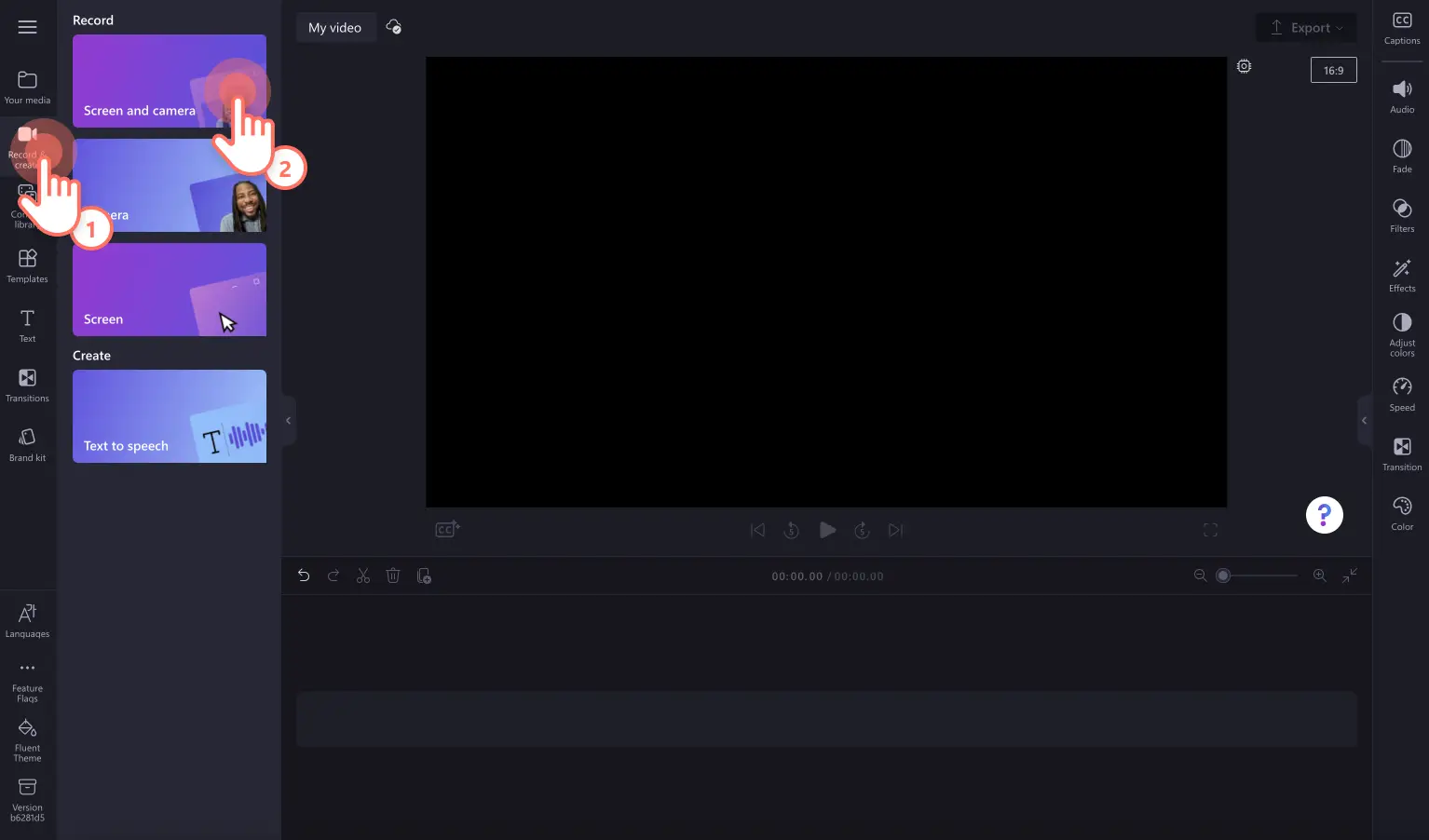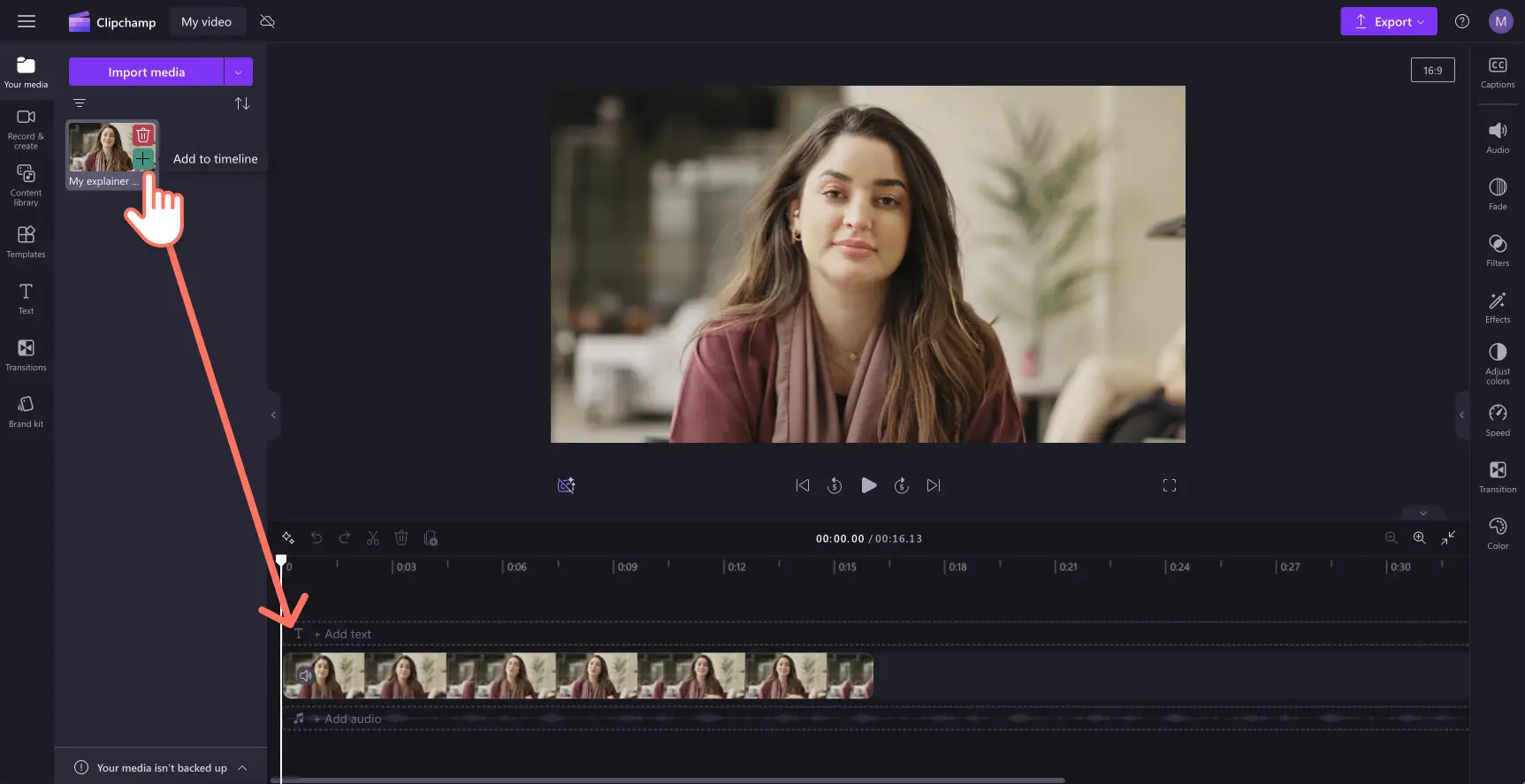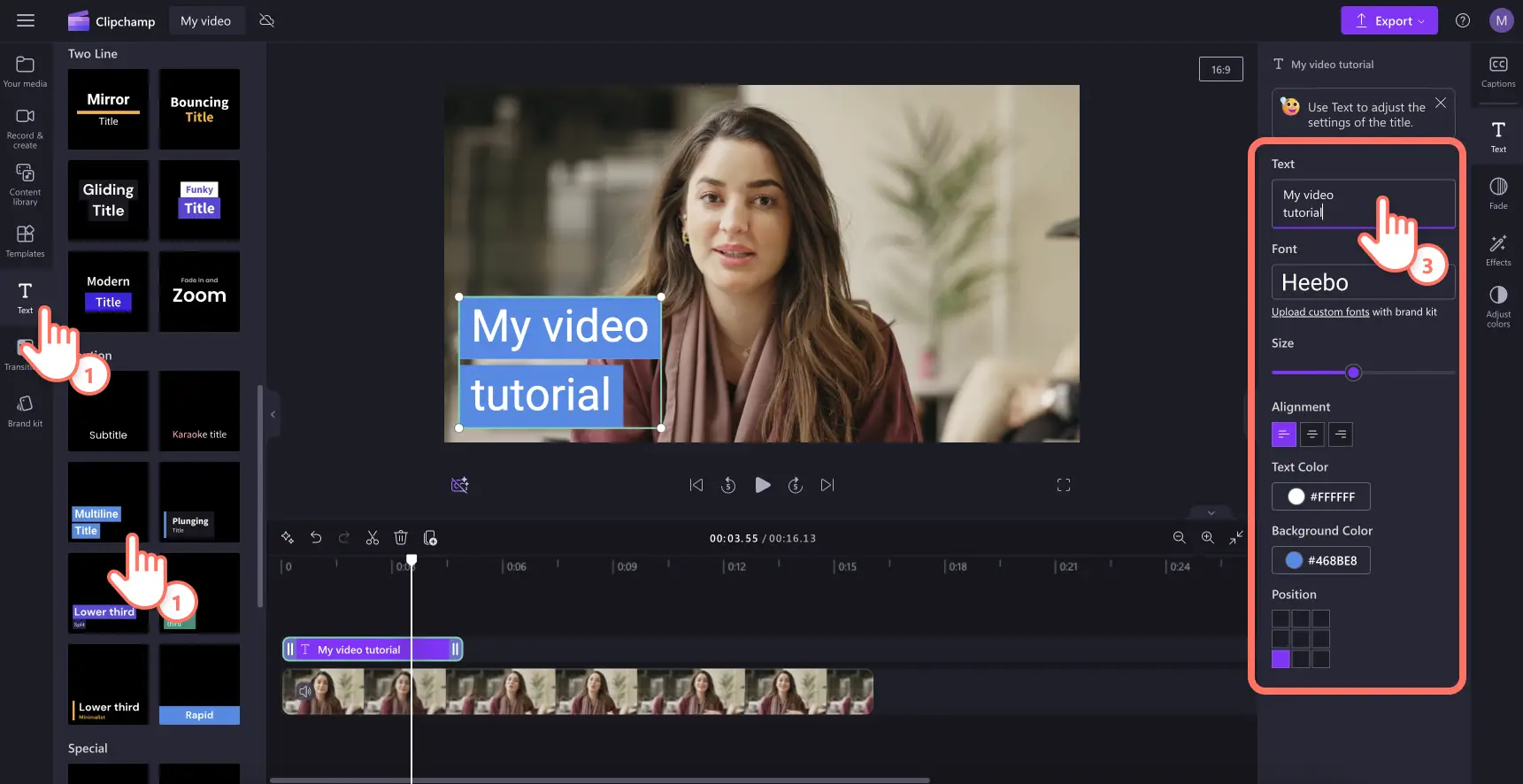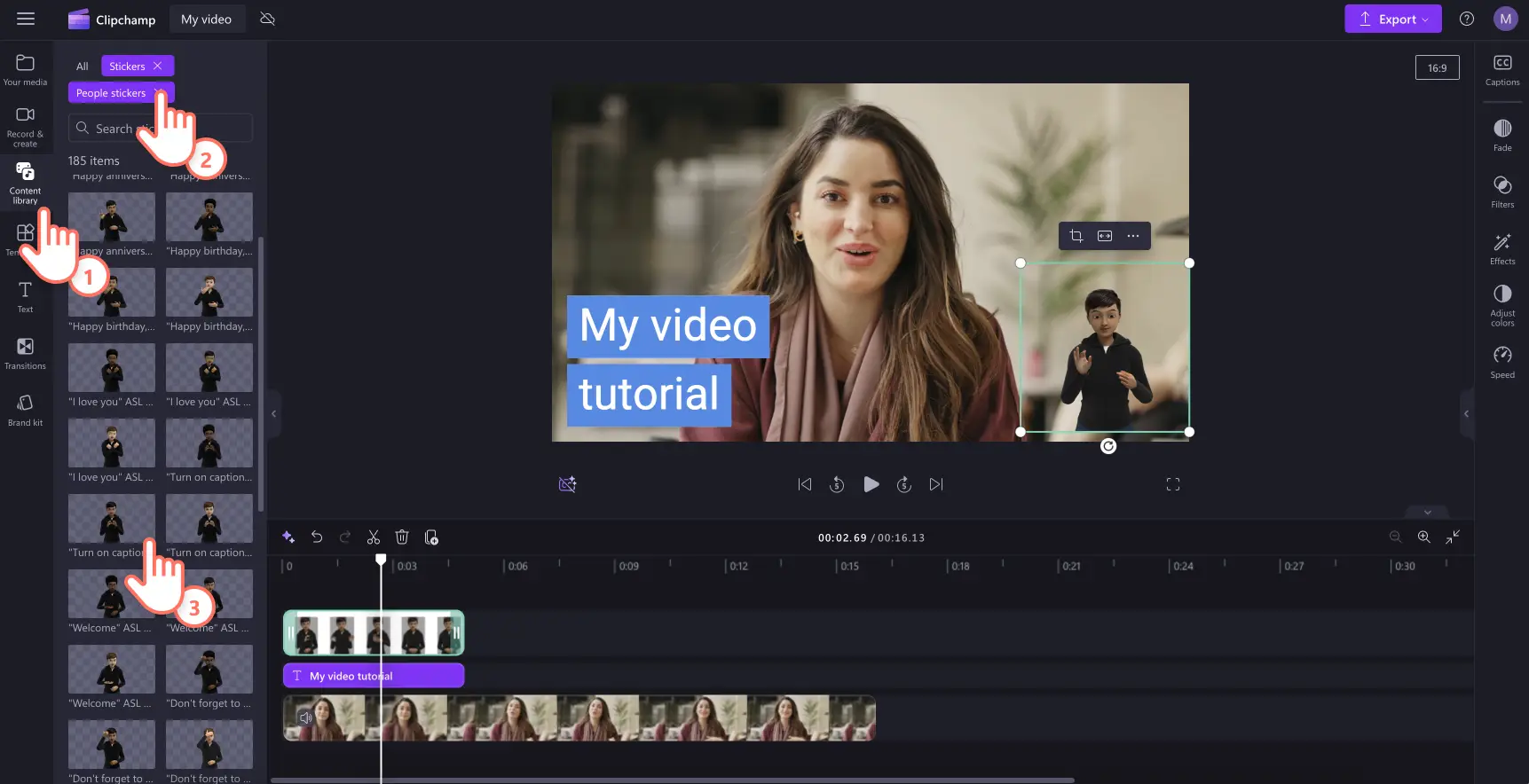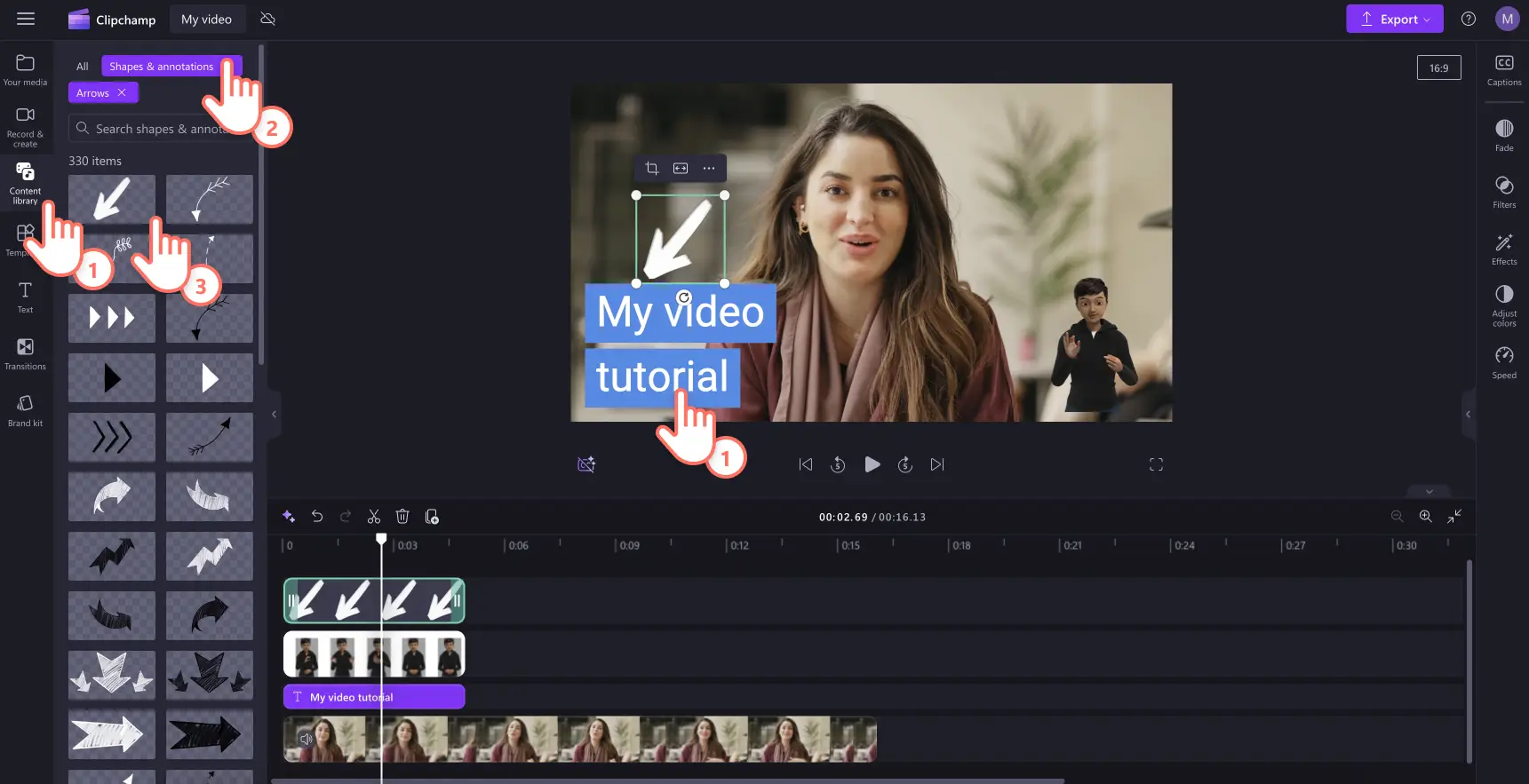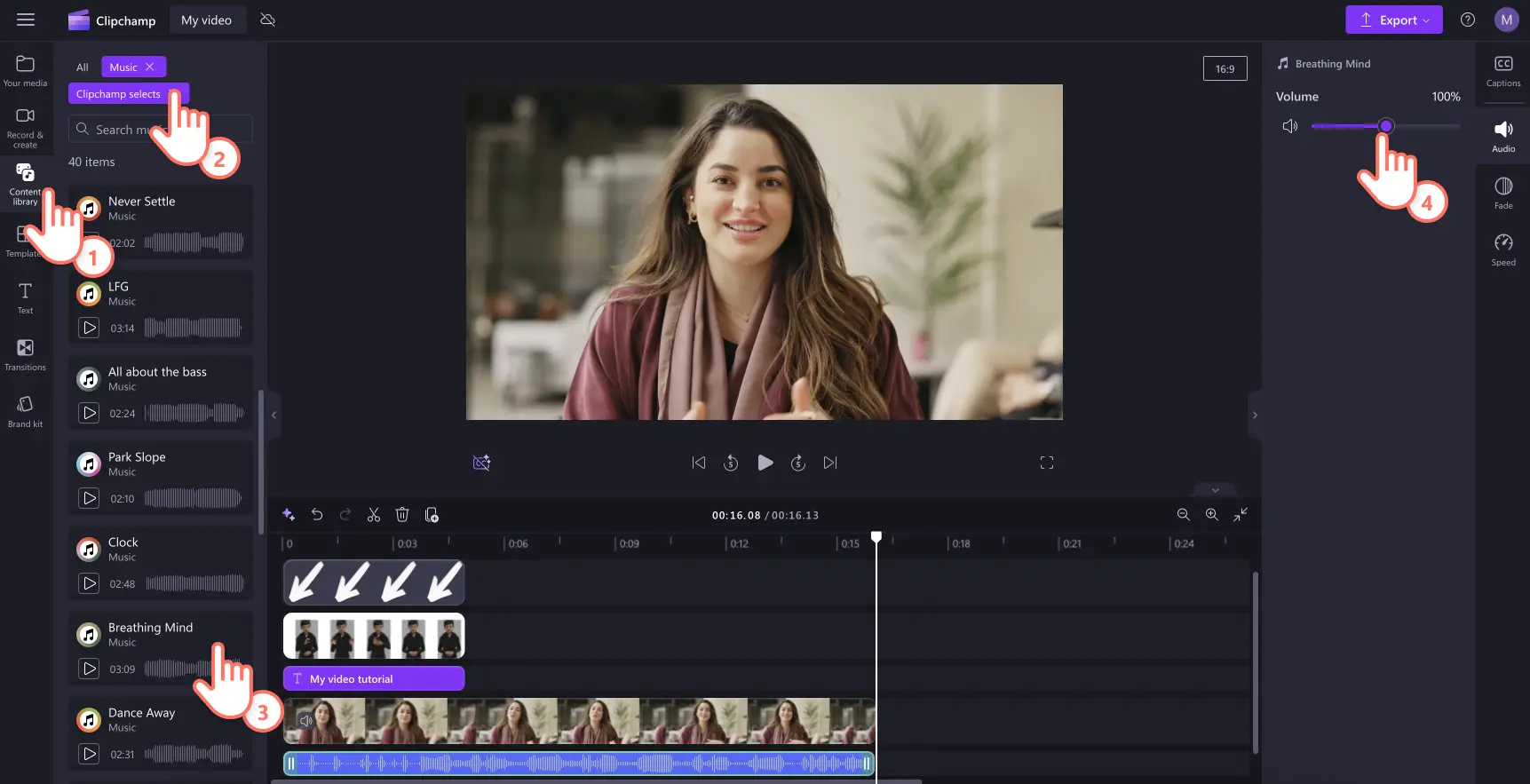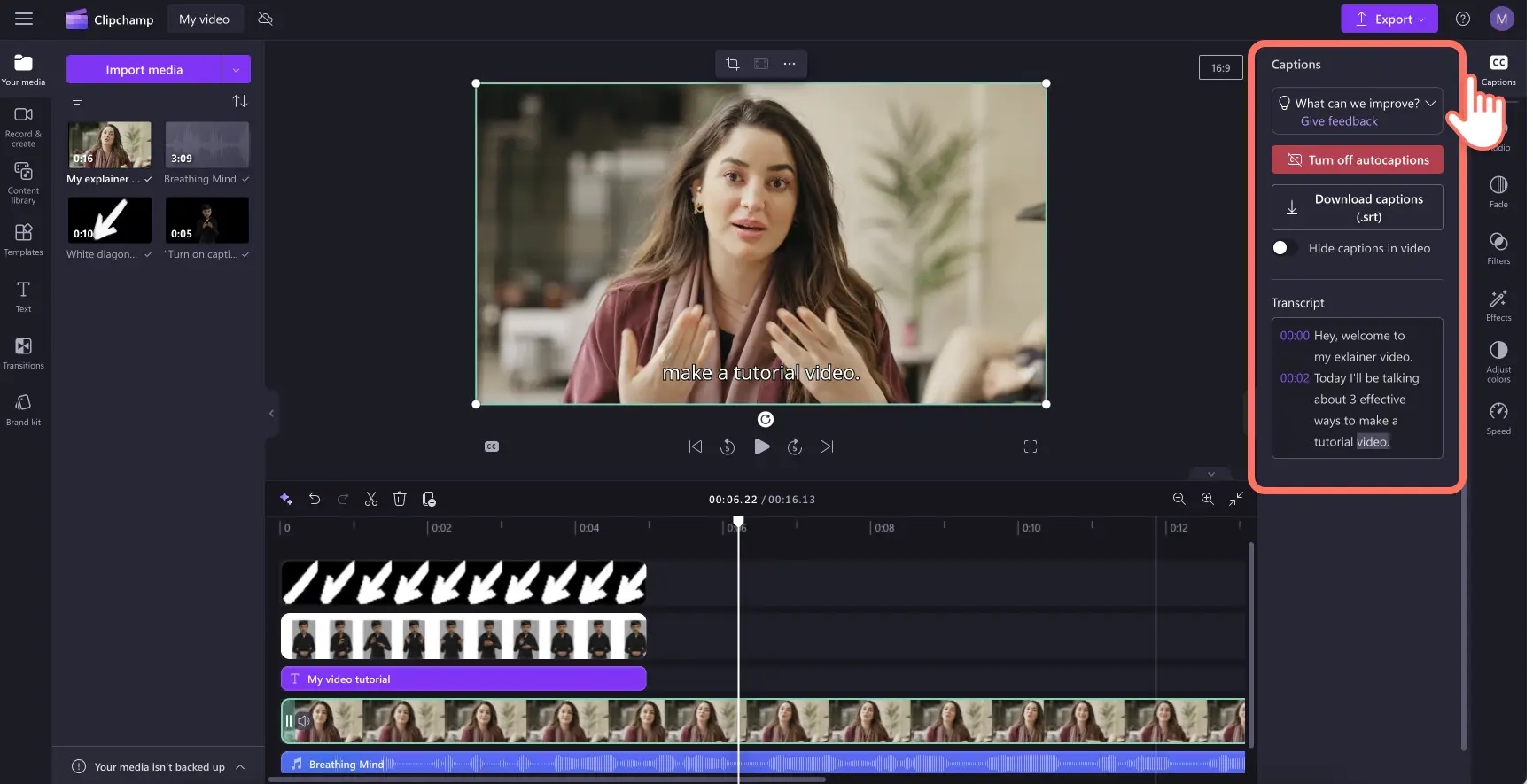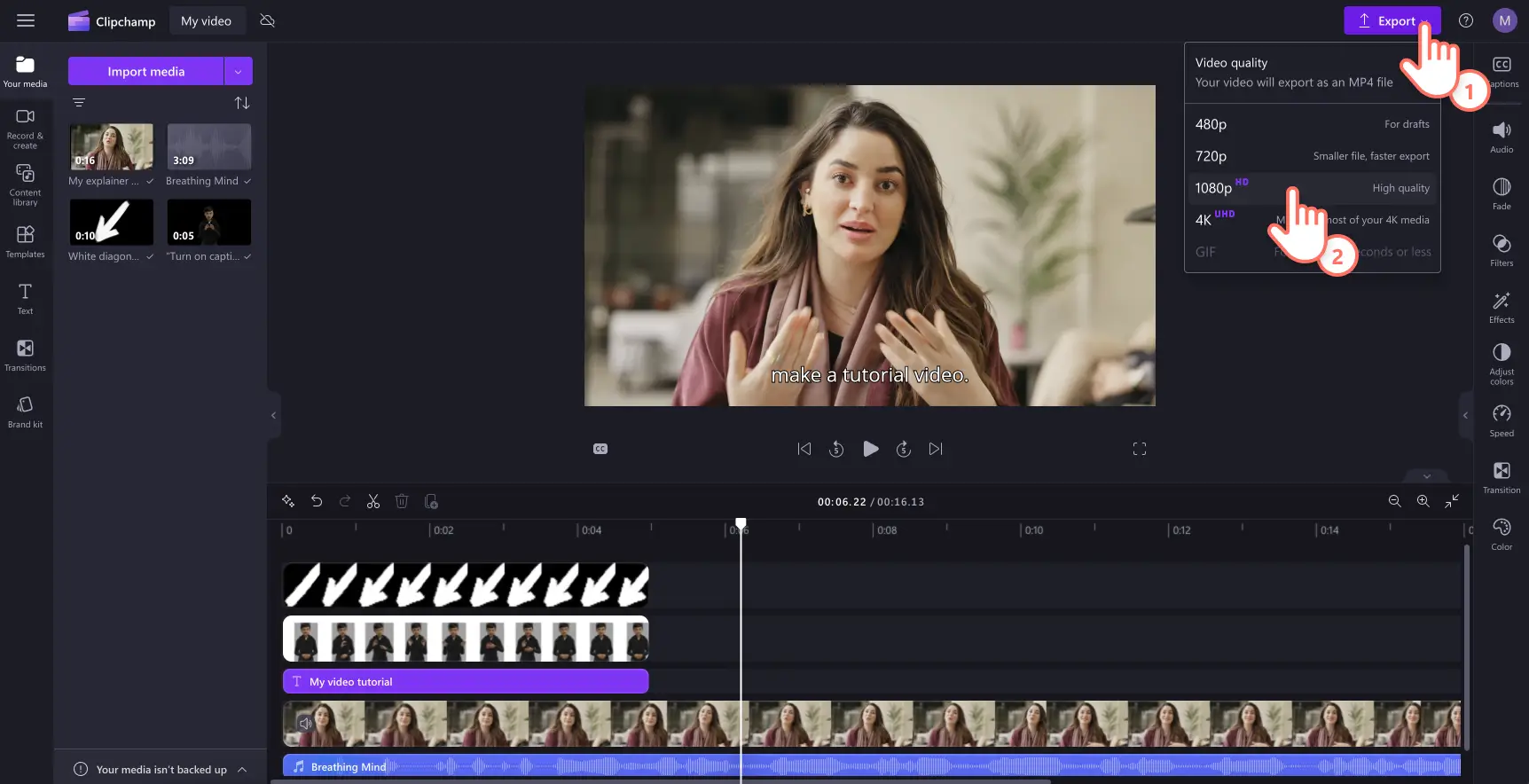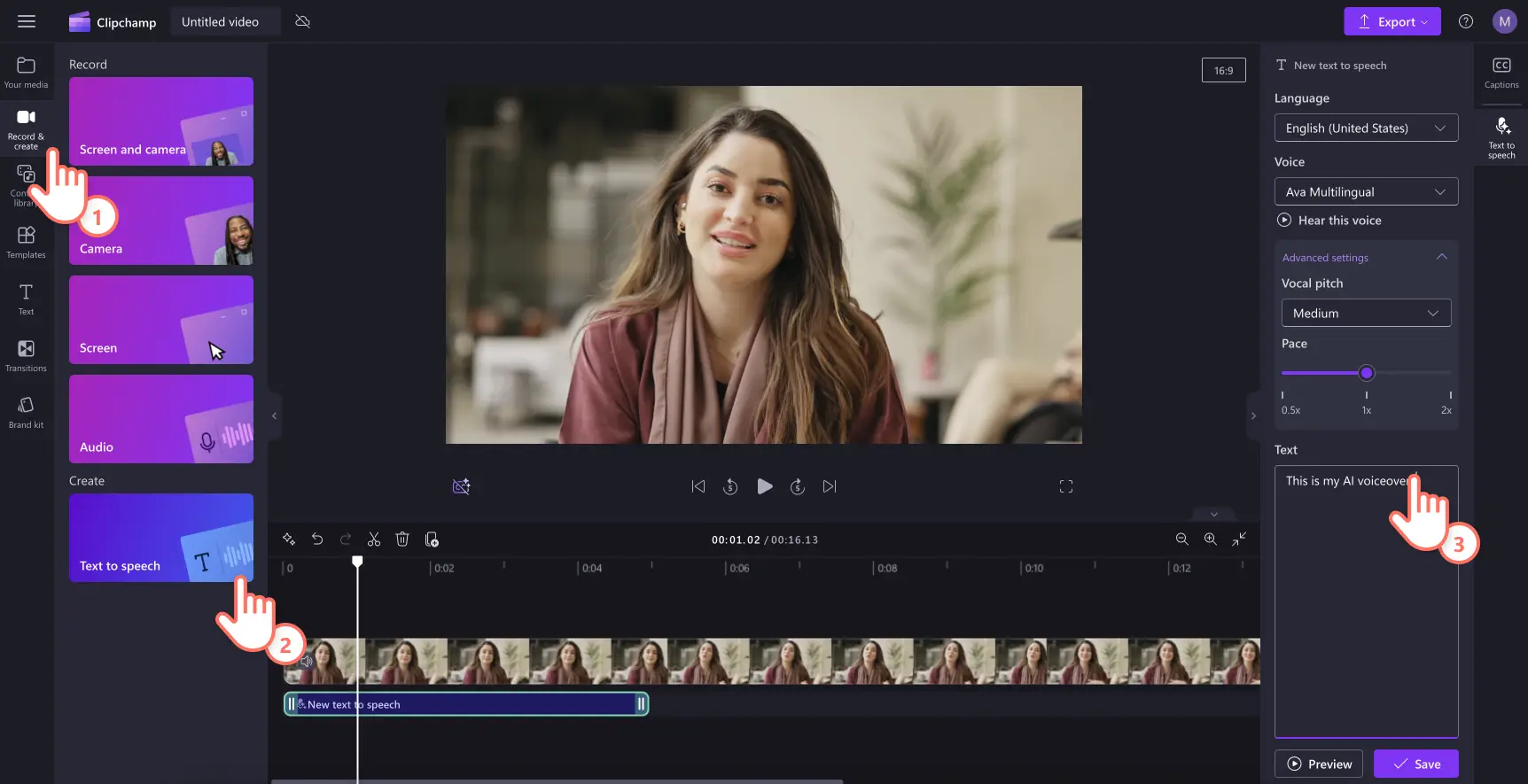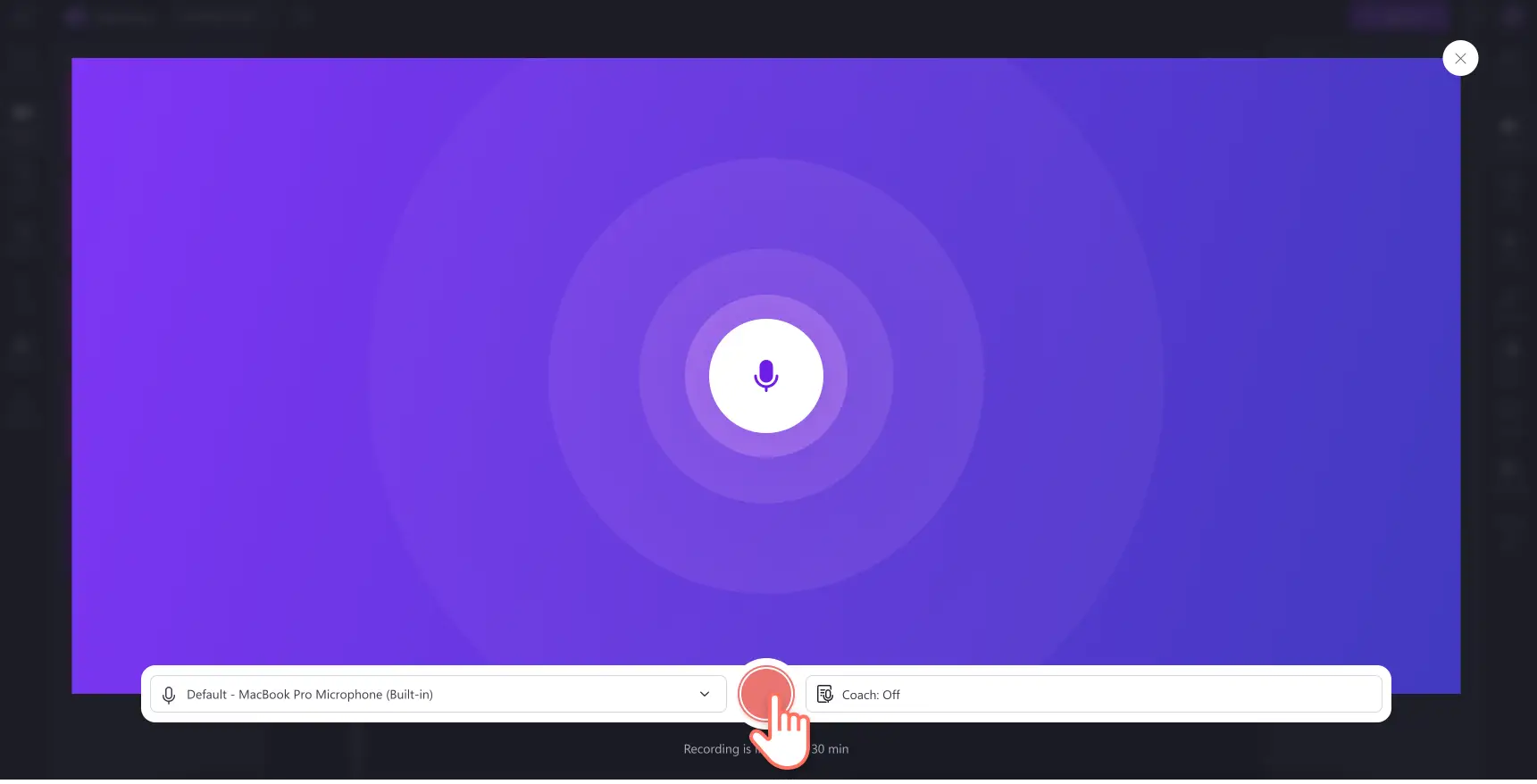«Προσοχή!Τα στιγμιότυπα οθόνης σε αυτό το άρθρο προέρχονται από το Clipchamp για προσωπικούς λογαριασμούς. Οι ίδιες αρχές ισχύουν στο Clipchamp για λογαριασμούς εργασίας και σχολικούς λογαριασμούς.»
Σε αυτήν τη σελίδα
- Τρεις αποτελεσματικές μορφές βίντεο εκμάθησης
- Πώς να σχεδιάσετε ένα βίντεο εκπαιδευτικού βοηθήματος
- Στοιχεία ενός εξαιρετικού εκπαιδευτικού βίντεο
- Πώς μπορείτε να επεξεργαστείτε ένα εκπαιδευτικό βίντεο στο πρόγραμμα επεξεργασίας βίντεο Clipchamp
- Πώς να δημιουργήσετε μια αφήγηση εκπαιδευτικού βοηθήματος μέσω AI
- Πώς να ηχογραφήσετε τη φωνή σας για ένα εκπαιδευτικό βοήθημα
Θέλετε να δημιουργήσετε ελκυστικά και εκπαιδευτικά βίντεο εκμάθησης που θα αγαπήσουν οι θεατές;Με τον σωστό συνδυασμό προγραμματισμού, εγγραφής βίντεο και επεξεργασίας βίντεο, μοιραστείτε χρήσιμα προγράμματα εκμάθησης ανεξάρτητα από το αν είστε δημιουργός περιεχομένου ή επιχείρηση.
Οι καταναλωτές βασίζονται όλο και περισσότερο σε βίντεο κοινωνικών μέσων για να μάθουν, να παρακολουθούν επιδείξεις προϊόντων, συνήθεις ερωτήσεις, ακόμη και να αναθεωρούν βίντεο.Με over Το 66% των καταναλωτών που παρακολουθούν περιεχόμενο βίντεο πριν από την πραγματοποίηση μιας αγοράς, δεν αποτελεί έκπληξη το βίντεο παραμένει ένας από τους πιο δημοφιλείς τρόπους για να μάθετε περισσότερα σχετικά με τα προϊόντα.
Εξερευνήστε όλα όσα χρειάζεστε για να δημιουργήσετε αποτελεσματικά βίντεο εκπαιδευτικών βοηθημάτων και μάθετε πώς να δημιουργείτε βίντεο εκπαιδευτικό βοηθημάτων χρησιμοποιώντας αφηγήσεις AI και το εργαλείο εγγραφής κάμερας web στο πρόγραμμα επεξεργασίας βίντεο Clipchamp.
Τρεις αποτελεσματικές μορφές βίντεο εκμάθησης
Η δημιουργία εκπαιδευτικών βίντεο μπορεί να προσεγγιστεί με διάφορους τρόπους, αλλά η επιλογή της σωστής μορφής εξαρτάται από το περιεχόμενο, το ακροατήριο και τους στόχους.Ακολουθούν τρεις δημοφιλείς μορφές που πρέπει να εξετάσετε, καθεμία με τα δικά της πλεονεκτήματα και ιδανικά σενάρια.
1. Εκπαιδευτικά βοηθήματα εγγραφής οθόνης
Τα προγράμματα εκμάθησης καταγραφής οθόνης είναι πολύ καλά για βίντεο οδηγιών που παρουσιάζουν λογισμικό, τοποθεσίες web ή άλλες εργασίες στην οθόνη.Αυτή η μορφή καταγράφει την οθόνη κατά τη διάρκεια της διαδικασίας, διευκολύνοντας την παρακολούθηση από τους θεατές.
Πλεονεκτήματα
Οι θεατές μπορούν να δουν κάθε βήμα καθαρά, διευκολύνοντας την κατανόηση σύνθετων διαδικασιών.
Τα προγράμματα εκμάθησης μπορούν να δημιουργηθούν με εγγραφή σε πραγματικό χρόνο, η οποία εξοικονομεί χρόνο και εξασφαλίζει ακρίβεια.
Η εστίαση παραμένει στην εργασία με ελάχιστους περισπασμούς.Προσθήκη οπτικών βοηθημάτων όπως Κινούμενα βέλη και επισημάνσεις δρομέα μπορούν να βελτιώσουν την κατανόηση του προγράμματος προβολής.
Ιδέες βίντεο καταγραφής οθόνης
Αναλυτικές οδηγίες λογισμικού.
Περιήγηση σε τοποθεσία Web.
Μαθήματα λυκείου.
Συμβουλές για συναρπαστική παράδοση: κρατήστε τις κινήσεις των καταρητών αργές και εύκολες στην παρακολούθηση.Βεβαιωθείτε ότι οι εγγραφές της κάμερας web είναι σαφείς και καταγράφονται χωρίς περισπασμούς στο παρασκήνιο.Χρήση Καταστολή θορύβου AI για την κατάργηση τυχόν ανεπιθύμητου θορύβου παρασκηνίου.
2. Εκπαιδευτικά βίντεο ομιλίας
Τα βίντεο "ομιλούντος προσώπου" παρουσιάζουν τον παρουσιαστή να μιλάει απευθείας στην κάμερα μέσω εγγραφής κάμερας web ή επικάλυψης βίντεο. Αυτή η μορφή είναι αποτελεσματική για την εξήγηση εννοιών και τη δημιουργία μιας προσωπικής σύνδεσης.
Πλεονεκτήματα
Η προβολή ενός πραγματικού ατόμου αυξάνει τη συμμετοχή και βοηθά στον εξανθρωπίσει το περιεχόμενο.
Οπτικά βοηθήματα όπως στην οθόνη τα γραφικά μπορούν να υποστηρίξουν βασικά σημεία και να διατηρήσουν το ενδιαφέρον.
Καθιερώνει εξουσία και αξιοπιστία.Ένας σίγουρος ομιλητής δημιουργεί εμπιστοσύνη με το ακροατήριο.
Λήψη ιδεών βίντεο κεφαλής
Εκπαιδευτικό περιεχόμενο.
Συνεντεύξεις από ειδικούς.
Προσωπικός podcast βίντεο.
Συμβουλές για ενδιαφέρουσα παράδοση: κοιτάξτε απευθείας στην κάμερα για να δημιουργήσετε μια σύνδεση.Χρησιμοποιήστε φυσικές χειρονομίες και εκφράσεις του προσώπου για να διατηρήσετε την ενέργεια ψηλά και εξασκηθείτε εκ των προτέρων για να παραμείνετε άπταιστοι και να αποφύγετε την ανάγνωση από ένα σενάριο.
3. Διαδραστικά εκπαιδευτικά βοηθήματα παρουσίασης
Τα διαδραστικά προγράμματα εκμάθησης ενθαρρύνουν την ενεργή συμμετοχή μέσω στοιχείων όπως κουμπιά με δυνατότητα επιλογής, κουίζ ή περιήγηση βάσει αποφάσεων.Αυτή η μορφή βελτιώνει τη δέσμευση και τη διατήρηση πληροφοριών.
Πλεονεκτήματα
Διατηρεί τη συμμετοχή των ακροατηρίων, γεγονός που βελτιώνει τα αποτελέσματα της εκμάθησης.
Επιτρέπει εξατομικευμένο περιεχόμενο προσαρμοσμένο σε διαφορετικές ανάγκες εκμάθησης.
Προσφέρει σχόλια σε πραγματικό χρόνο με κουίζ ή αλληλεπιδραστικές διαφάνειες βίντεο.
Προσθέτω Βίντεο του YouTube σε παρουσιάσεις στο Google Slides , ώστε να μπορείτε να ενσωματώσετε ελκυστικό περιεχόμενο χωρίς να χρειάζεται να κλείσετε το πρόγραμμα περιήγησης από το οποίο κάνετε την παρουσίαση.
Αλληλεπιδραστικές ιδέες για βίντεο διαφανειών
Ενότητες ηλεκτρονικής εκμάθησης.
Εικονικός εκπαιδευτικά βίντεο.
Επίδειξη προϊόντων με αλληλεπιδραστικά στοιχεία.
Συμβουλές για συναρπαστική παράδοση: βεβαιωθείτε ότι ο ήχος ήχου και βίντεο είναι σαφής, ευκρινής και εύκολος στην παρακολούθηση.Προσθέτω Υπότιτλοι τεχνητής νοημοσύνης για να αυξηθεί η προσβασιμότητα και να διασφαλιστεί ότι οι θεατές μπορούν να παρακολουθούν τη σίγαση.
Πώς να σχεδιάσετε ένα βίντεο εκπαιδευτικού βοηθήματος
Ο σχεδιασμός είναι το θεμέλιο των επιτυχημένων εκπαιδευτικών και διδακτικών βίντεο. Ένα καλά οργανωμένο σχέδιο βοηθά να διασφαλιστεί ότι το περιεχόμενο είναι σαφές, συνοπτικό και ελκυστικό.Χρησιμοποιήστε αυτόν τον οδηγό βήμα προς βήμα για να βελτιστοποιήσετε τη διαδικασία προγραμματισμού βίντεο εκμάθησης.
Βήμα 1. Ορισμός στόχων βίντεο
Ξεκινήστε ορίζοντας σαφείς στόχους βίντεο και γνωρίζοντας τι θέλετε να επιτύχετε θα διαμορφώσει κάθε μέρος ενός προγράμματος εκμάθησης.
Προσδιορίστε τον κύριο στόχο του προγράμματος εκμάθησης: προσδιορίστε εάν διδάσκετε μια συγκεκριμένη δεξιότητα, εξηγήστε μια έννοια ή επιδείξτε μια διαδικασία.Έχοντας σαφή στόχο, μπορείτε να διατηρήσετε τα εκπαιδευτικά βίντεο εστιασμένα και καλογραμμένο.
Προσδιορίστε τα βασικά συμπεράσματα για το ακροατήριό σας: οι θεατές θα πρέπει να γνωρίζουν τι πρέπει να κάνουν ή να κατανοήσουν μετά την παρακολούθηση.Τα σαφή αποτελέσματα αποτρέπουν τις παρεκκλίνσεις και συμβάλλουν στη διατήρηση της εστίασης.
Βήμα 2.Γνωρίστε το κοινό-στόχο σας
Η κατανόηση των ατόμων για τα οποία δημιουργείτε είναι το κλειδί για τη δημιουργία περιεχομένου που αντηχεί.
Διεξαγωγή έρευνας ακροατηρίου: μάθετε ποιοι είναι οι θεατές σας, τα ενδιαφέροντά τους και τα επίπεδα δεξιοτήτων τους.Αυτές οι πληροφορίες θα σας βοηθήσουν να δημιουργήσετε περιεχόμενο βίντεο που έχει απήχηση στους θεατές.
Εξετάστε την προοπτική του ακροατηρίου: προσπαθήστε να κατανοήσετε τις προκλήσεις και τις λύσεις που αναζητούν.Η αντιμετώπιση αυτών των σημείων καθιστά τα βίντεο εκμάθησης πιο πολύτιμα και ελκυστικά.Να θυμάστε, είστε ο ήρωάς τους στην αναζήτηση της γνώσης.
Βήμα 3.Δημιουργία διάρθρωσης βίντεο εκμάθησης
Μια διάρθρωση λειτουργεί ως οδηγός, βοηθώντας σας να οργανώσετε το μήνυμά σας και να το παραδώσετε σε μια λογική ροή.
Χωρίστε το περιεχόμενο σε διαχειρίσιμες ενότητες: χωρίστε ένα πρόγραμμα εκμάθησης σε σαφή, λογικά βήματα ή τμήματα.Αυτό διευκολύνει την παρακολούθηση και την αφομοίωση των πληροφοριών.
Συμπεριλάβετε βασικά σημεία και δευτερεύοντα σημεία: περιγράψτε τα κύρια θέματα και τυχόν λεπτομέρειες υποστήριξης που πρέπει να καλύψετε.Αυτή η δομή διατηρεί το περιεχόμενο βίντεο οργανωμένο και ολοκληρωμένο.
Βήμα 4. Συγκέντρωση πόρων βίντεο
Η προετοιμασία για ένα βίντεο εκμάθησης εκ των προτέρων θέτει το στάδιο για ομαλή παραγωγή και δημοσίευση.
Δέσμη ενεργειών και στοιχεία βίντεο καταιγισμού ιδεών: παρατίθενται όλα τα απαιτούμενα υλικά, συμπεριλαμβανομένου του λογισμικού όπως Clipchamp πρόγραμμα επεξεργασίας βίντεο, εργαλεία δέσμης ενεργειών, όπως Microsoft Copilot και οποιαδήποτε άλλα εργαλεία που θα χρειαστείτε.
Προετοιμασία οπτικών βοηθημάτων και παραδειγμάτων: συγκεντρώστε τις εικόνες, τα στιγμιότυπα οθόνης ή τα βίντεο που θα χρησιμοποιήσετε για να απεικόνιση σημείων εκμάθησης.
Βήμα 5.Έλεγχος για την αποφυγή λαθών σχεδιασμού βίντεο
Υπερφόρτωση με πληροφορίες: διατηρήστε το περιεχόμενό σας εστιασμένο και συνοπτικό.Η υπερβολική ποσότητα πληροφοριών μπορεί να κατακλύσει τους θεατές και να αποδυναμώσει το βασικό μήνυμα.
Παράλειψη της διάρθρωσης: μια διάρθρωση συμβάλλει στη διατήρηση μιας καθαρής δομής και καλύπτει όλα τα σημαντικά σημεία.Χωρίς αυτό, τα προγράμματα εκμάθησης μπορεί να φαίνονται συγκεχυμένα από την αρχή.Μην δίνετε την εντύπωση ότι το εκπαιδευτικό σας βίντεο θα μπορούσε να κάνει με το δικό του πρόγραμμα εκμάθησης.Δες πώς μπορείτε να γράψετε δέσμες ενεργειών βίντεο για τον τρόπο ανταλλαγής ιδεών και δομής προγραμμάτων εκμάθησης.
Στοιχεία ενός εξαιρετικού εκπαιδευτικού βίντεο
Ροή και δομή βίντεο
Ένα καλά οργανωμένο πρόγραμμα εκμάθησης βοηθά τους θεατές να παρακολουθήσουν ομαλά.
Δημιουργήστε μια λογική ακολουθία: παρουσιάστε βίντεο εκμάθησης με σαφή σειρά, ώστε κάθε βήμα να οδηγεί φυσικά στο επόμενο.
Χρήση Τεχνικές αφήγησης : εισάγουν σχετικά σενάρια ή παραδείγματα για να κάνουν τις πληροφορίες πιο αξέχαστες.
Διαφοροποιήστε την παράδοση του περιεχομένου σας: συνδυάστε οπτικά στοιχεία, ήχο και αλληλεπιδραστικά στοιχεία για να προσελκύσετε διαφορετικά στυλ εκμάθησης και να διατηρήσετε το ρυθμό δυναμικό.
Βίντεο και οπτικά στοιχεία υψηλής ποιότητας
Η ποιότητα της απεικόνισης και του ήχου μπορεί να κάνει ή να διακόψει την εμπειρία του προγράμματος προβολής.
Επενδύστε σε καλό εξοπλισμό: χρησιμοποιήστε κάμερα HD και μικρόφωνο για να εξασφαλίσετε καθαρά οπτικά στοιχεία και ήχο.Η παραγωγή υψηλής ποιότητας κάνει τα προγράμματα εκμάθησης να φαίνονται επαγγελματικά και αξιόπιστα.
Συνδυασμός απεικονίσεων: επιλέξτε ένα συνδυασμό βίντεο, εικόνες και GIF για να παρουσιάσετε εκπαιδευτικά μηνύματα και να υποστηρίξετε κύρια οπτικά στοιχεία βίντεο.
Επεξεργασία για λόγους σαφήνειας: χρησιμοποιήστε μια Πρόγραμμα επεξεργασίας βίντεο στο Internet , για να αφαιρέσετε περιττά τμήματα και να διατηρήσετε την αφήγηση και τη ροή των πληροφοριών σφιχτά.Τα καθαρά, καλά επεξεργασμένα βίντεο είναι πιο εύκολα στην παρακολούθηση και πιο ευχάριστα για παρακολούθηση.
Προσθήκη επικαλύψεων βίντεο: χρησιμοποιήστε το κουμπί Εφέ εικόνας σε εικόνα για να επικαλύψετε εικόνες και βίντεο στο πρόγραμμα εκμάθησης για να σας βοηθήσουν να διδάξετε το μάθημά σας.
Προσθήκη μεταβάσεων βίντεο: ομαλή Οι μεταβάσεις σκηνών μεταξύ των ενοτήτων συμβάλλουν στη διατήρηση της ροής και στη διατήρηση της αλληλεπίδρασης των θεατών.Σκεφτείτε τις μεταβάσεις ως την κόλλα που ενώνει το περιεχόμενο.
Αναπαραγωγή υψηλής ποιότητας: αποθηκεύστε εκπαιδευτικά βίντεο σε ανάλυση βίντεο υψηλής ευκρίνειας 1080p για την καλύτερη δυνατή ποιότητα.
Ήχος βίντεο και μουσική υπόκρουσης
Παρόλο που τα οπτικά στοιχεία είναι πιο σημαντικά, μην παραβλέψετε την επίδραση του εξαιρετικού ήχου. ο ήχος παρασκηνίου μπορεί να βελτιώσει την εμπειρία εκμάθησης.
Επιλογή μουσικών κομματιών: προσθήκη απαλών δικαιωμάτων εκμετάλλευσης μουσική υπόκρουση για να προσελκύσετε τους θεατές χωρίς να αποσπάτε την προσοχή από το εκπαιδευτικό περιεχόμενο.
Προσθήκη voiceover για λόγους σαφήνειας: αυθεντική και σαφής Φωνητικές εντολές τεχνητής νοημοσύνης για να τραβήξετε την προσοχή στα μέσα κοινωνικής δικτύωσης και να κάνετε το εκπαιδευτικό σας βίντεο πιο εύκολο να παρακολουθήσετε.
Προσθήκη εφέ ήχου SFX: προσθήκη μοναδικών εφέ ήχου σε συγκεκριμένες ενότητες μέσα στο εκπαιδευτικό βίντεο, για να επισημάνετε μηνύματα ή λέξεις-κλειδιά.
Προσβασιμότητα βίντεο
Βεβαιωθείτε ότι τα βίντεο περιλαμβάνουν και είναι προσβάσιμα για όλους τους θεατές.Τα βίντεο εκμάθησης θα πρέπει να είναι εξίσου ενημερωτικά και προσβάσιμο στο web με ήχο όπως χωρίς.
Προσθήκη λεζαντών AI: βελτιώστε τον τρόπο με τον οποίο μπορείτε να κάνετε βίντεο με υπότιτλους για να βοηθήσετε τους θεατές να κατανοήσουν το περιεχόμενό σας κατά τη σίγαση με Λεζάντες τεχνητής νοημοσύνης.
Κινήσεις κειμένου επιπέδου: προσθήκη στην οθόνη χαμηλότερων τρίτων τίτλων και επιλογές κειμένου για τον καθορισμό των εκπαιδευτικών βημάτων και την εισαγωγή θεμάτων ή εκπαιδευτικών.
Προσθήκη αυτοκόλλητων Americal Sign Language: place Τα αυτοκόλλητα βίντεο ASL σε παράθεση με το περιεχόμενο του βίντεο ή ως μεμονωμένα αποσπάσματα βίντεο για να μεταφέρουν νόημα στους κωφούς και βαρήκοους.
Πώς μπορείτε να επεξεργαστείτε ένα εκπαιδευτικό βίντεο στο πρόγραμμα επεξεργασίας βίντεο Clipchamp
Βήμα 1. Εισαγωγή βίντεο, επιλογή υλικού ή εγγραφή βίντεο
Για να εισαγάγετε προ-ηχογραφημένα βίντεο, κάντε κλικ στο κουμπί εισαγωγής πολυμέσων στην καρτέλα πολυμέσων στη γραμμή εργαλείων για να περιηγηθείτε σε αρχεία υπολογιστή ή να συνδέσετε ένα λογαριασμό OneDrive.
Μπορείτε ακόμα και να χρησιμοποιήσετε πολυμέσα αρχείου χωρίς υποχρέωση καταβολής δικαιωμάτων εκμετάλλευσης. Κάντε κλικ στην καρτέλα "Βιβλιοθήκη περιεχομένου" στη γραμμή εργαλείων και κάντε κλικ στο αναπτυσσόμενο βέλος οπτικών στοιχείων και, στη συνέχεια, στα βίντεο ή στα φόντα. Ψάξτε στις διάφορες κατηγορίες υλικού αρχείου χρησιμοποιώντας επίσης τη γραμμή αναζήτησης.
Εάν θέλετε να δημιουργήσετε εκπαιδευτικά βίντεο χρησιμοποιώντας την οθόνη και κάμερα εγγραφής, κάντε κλικ στην καρτέλα εγγραφή και δημιουργία και, στη συνέχεια, κάντε κλικ στην επιλογή οθόνης και κάμερας.Προβείτε σε εγγραφή οθόνης και κάμερας web χρησιμοποιώντας τις οδηγίες στην οθόνη. Μόλις ολοκληρωθεί η εγγραφή, η εγγραφή θα προστεθεί αυτόματα στη λωρίδα χρόνου.Για περισσότερη βοήθεια, ανατρέξτε στο blog καταγραφής οθόνης και κάμερας.
Αυτό το εκπαιδευτικό βοήθημα θα χρησιμοποιήσει υλικό από εγγραφή κάμερας web με ήχο.
Βήμα 2.Προσθήκη οπτικών στοιχείων όπως κείμενο, αυτοκόλλητα και σχόλια
Προς προσθέστε κείμενο σε βίντεο οδηγιών, κάντε κλικ στην καρτέλα κειμένου στη γραμμή εργαλείων και, στη συνέχεια, επιλέξτε έναν τίτλο που ταιριάζει καλύτερα σε ένα βίντεο εκμάθησης.Συνιστούμε τη χρήση τίτλου στο κάτω τρίτο ή τίτλου πολλών γραμμών. Μεταφέρετε και αποθέστε τον τίτλο στο χρονοδιάγραμμα και, στη συνέχεια, επεξεργαστείτε το κείμενό σας στην καρτέλα κειμένου στον πίνακα ιδιοτήτων.
Για να προσθέσετε emoji ή αυτοκόλλητα της Αμερικανικής νοηματικής γλώσσας, κάντε κλικ στην καρτέλα βιβλιοθήκης περιεχομένου στην εργαλειοθήκη και, στη συνέχεια, αναζητήστε τη συλλογή αυτοκόλλητων ανθρώπων. Κάντε μεταφορά και απόθεση ενός αυτοκόλλητου στη λωρίδα χρόνου.
Για να προσθέσετε σημειώσεις όπως κύκλους, βέλη και υπογραμμίσεις, κάντε κλικ στην καρτέλα βιβλιοθήκης περιεχομένου στην εργαλειοθήκη και, στη συνέχεια, κάντε κλικ στην καρτέλα σχήματα και σημειώσεις από το αναδυόμενο μενού. Μεταφέρετε και αποθέστε ένα βέλος στη λωρίδα χρόνου.
Βήμα 3.Προσθήκη μουσικής υπόκρουσης στο βίντεο εκπαιδευτικού βοηθήματος
Επιλέξτε την καρτέλα Βιβλιοθήκη περιεχομένου στη γραμμή εργαλείων και κάντε κλικ στο αναπτυσσόμενο μενού ήχου και, στη συνέχεια, επιλέξτε μουσική. Αναζητήστε χρησιμοποιώντας λέξεις-κλειδιά ή περιηγηθείτε στις επιμελημένες κατηγορίες. Κάντε μεταφορά και απόθεση του ήχου αρχείου σας στη λωρίδα χρόνου. Βεβαιωθείτε ότι έχετε χαμηλώσει την ένταση του ηχητικού κομματιού χρησιμοποιώντας το ρυθμιστικό έντασης στην καρτέλα έντασης στον πίνακα ιδιοτήτων.
Βήμα 4. Προσθήκη υπότιτλων AI σε εκπαιδευτικό βίντεο
Για να προσθέσετε υπότιτλους τεχνητής νοημοσύνης σε βίντεο, κάντε κλικ στην καρτέλα λεζάντες στην καρτέλα πίνακα ιδιοτήτων.Θα εμφανιστεί ένα αναδυόμενο παράθυρο με απομαγνητοφώνηση με επιλογές AI. Επιλέξτε ποια γλώσσα θέλετε να χρησιμοποιήσετε και αν θέλετε να φιλτράρετε τυχόν βωμολοχίες. Όταν είστε έτοιμοι να δημιουργήσετε υπότιτλους τεχνητής νοημοσύνης, κάντε κλικ στο κουμπί μεταγραφών πολυμέσων.
Θα επιστρέψετε αυτόματα στο πρόγραμμα επεξεργασίας και θα δείτε το κείμενο υπότιτλων να δημιουργείται στην καρτέλα λεζάντες στον πίνακα ιδιοτήτων.Δημιουργήστε ακριβείς υπότιτλους σε γλώσσες παγκόσμιας εμβέλειας. Μπορείτε επίσης να επεξεργαστείτε τη γραμματοσειρά, το μέγεθος, την ευθυγράμμιση, τα χρώματα και τη θέση στην επόμενη καρτέλα.
Βήμα 5.Προεπισκόπηση και αποθήκευση βίντεο εκμάθησης
Πριν αποθηκεύσετε ένα νέο βίντεο οδηγιών, φροντίστε να κάνετε προεπισκόπηση κάνοντας κλικ στο κουμπί αναπαραγωγής.Όταν είστε έτοιμοι για αποθήκευση, κάντε κλικ στο κουμπί εξαγωγής και επιλέξτε μια ανάλυση βίντεο.
Πώς να δημιουργήσετε μια αφήγηση εκπαιδευτικού βοηθήματος μέσω AI
Εάν θέλετε να προσθέσετε μια φωνητική αφήγηση μέσω AI στο βίντεό σας, ακολουθήστε τα παρακάτω βήματα.
Κάντε κλικ στην εγγραφή και δημιουργήστε την καρτέλα στη γραμμή εργαλείων.
Στον πίνακα ιδιοτήτων, επιλέξτε μια γλώσσα και μια φωνή AI.
Επιλέξτε ποια γλώσσα θέλετε να χρησιμοποιήσετε και αν θέλετε να φιλτράρετε οποιαδήποτε βωμολοχία.
Πληκτρολογήστε το κείμενο ή τη δέσμη ενεργειών για να δημιουργήσετε ένα voiceover τεχνητής νοημοσύνης.
Κάντε προεπισκόπηση του voiceover με βίντεο χρησιμοποιώντας το κουμπί αναπαραγωγής.
Αποθηκεύστε την φωνητική αφήγηση για να την προσθέσετε στη λωρίδα χρόνου επεξεργασίας του βίντεό σας.
Πώς να ηχογραφήσετε τη φωνή σας για ένα εκπαιδευτικό βοήθημα
Αν θέλετε να ηχογραφήσετε μια νέα φωνητική αφήγηση για το βίντεό σας, ακολουθήστε τα παρακάτω βήματα. Διαβάστε αυτό το ιστολόγιο για περισσότερες οδηγίες σχετικά με την τρόπος εγγραφής φωνής με μικρόφωνο.
Κάντε κλικ στην εγγραφή και δημιουργήστε την καρτέλα στη γραμμή εργαλείων.
Επιλέξτε ήχο για να ξεκινήσετε την Εγγραφή φωνής.
Ενεργοποιήστε την άδεια χρήσης του μικροφώνου στο αναδυόμενο παράθυρο.
Κάντε κλικ στο κόκκινο κουμπί για ηχογράφηση.
Προβείτε σε προεπισκόπηση και αποθηκεύστε την ηχογράφησή σας στη λωρίδα χρόνου.
Μάθετε περισσότερους τρόπους για να δημιουργήσετε εκπαιδευτικό περιεχόμενο, όπως εκπαιδευτικά βίντεο ή εξερευνήστε συμβουλές επεξεργασίας βίντεο, όπως πώς να τοποθετήσετε δύο βίντεο το ένα δίπλα στο άλλο.
Ξεκινήστε την επεξεργασία σήμερα με Clipchamp πρόγραμμα επεξεργασίας βίντεο ή κάντε λήψη του Microsoft Clipchamp εφαρμογή των Windows.